1. Sơ lượt về sản phẩm:
- USB wifi EnGenius EUB1200AC hỗ trợ được cả 2 băng tần 2.4Ghz và 5Ghz.
- EUB1200AC được tích hợp chuẩn wifi 802.11a/b/g/n/ac, với chuẩn ac chuẩn wifi thế hệ thứ 5 mạnh nhất hiện nay nhanh gấp nhiều lần so với wifi chuẩn n
- Với tốc độ Wireless đạt lên tới 300Mpbs ở băng tần 2.4Ghz và 867Mpbs ở băng tần 5Ghz
- Hỗ trợ cổng USB 3.0 tốc độ cao, nhanh hơn nhiều so với cổng USB 2.0
- Hỗ trợ các bảo mật 64bit WEP, 128bit WEP, WPA2-PSK, WPA-PSK, WPS support
2. Hình ảnh về sản phẩm:

Mặc trước của EUB1200AC với tên sản phẩm và hình ảnh sản phẩm
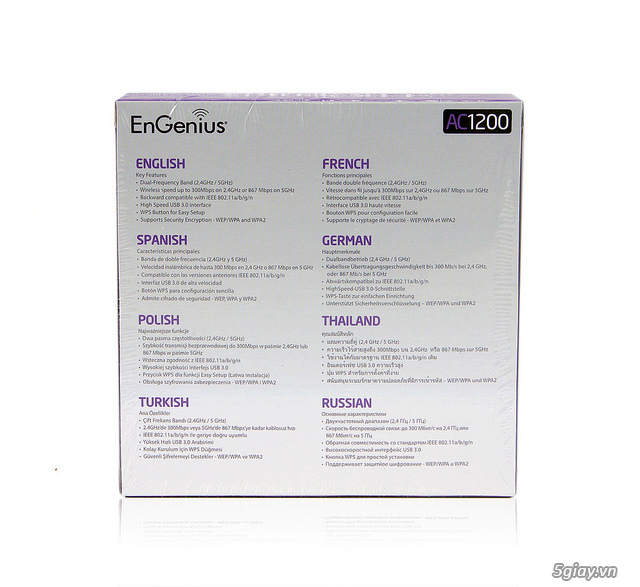
Còn ở mặt sau EUB1200AC sơ lược về các thông số của sản phẩm bằng nhiều thứ tiếng khác nhau như Anh, Pháp, Tây Ban Nha, Đức, Ba Lan, Thái Lan, Thổ Nhỉ Kỳ, Nga.
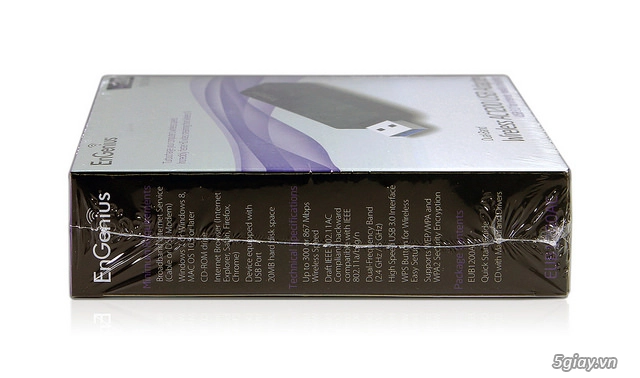
Ở cạnh bên của EUB1200AC là các thông số về cấu hình cài đặt tối thiểu, thông số kỹ thuật và thông tin về phụ kiện kèm theo

USB wifi EnGenius EUB1200AC được đặt gọn gàng trong hộp

EUB1200AC được thiết kế khá vuông vức với kích thước 0.86 x 2.4 x 0.59 (inch) và trọng lượng 0.02 lbs

Mặt trên của USB EnGenius EUB1200AC với tên sản phẩm, đèn tín hiệu và nút WPS

Những thông số về phần cứng của EnGenius EUB1200AC

EUB1200AC sở hữu cổng USB 3.0
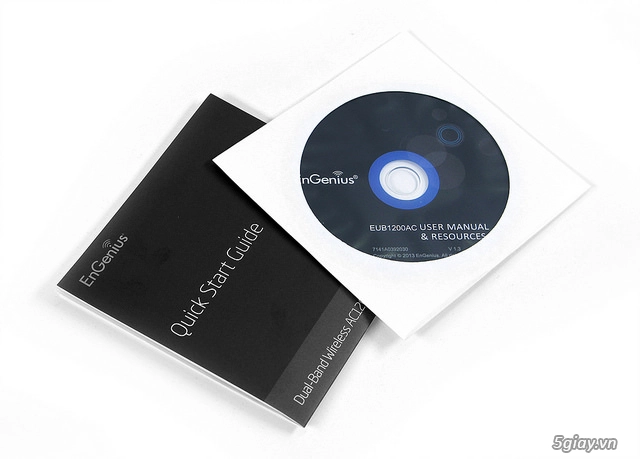
Phụ kiện kèm theo EUB1200AC bao gồm 1 manual hướng dẫn và 1 đĩa driver
3. Thông số kỹ thuật:
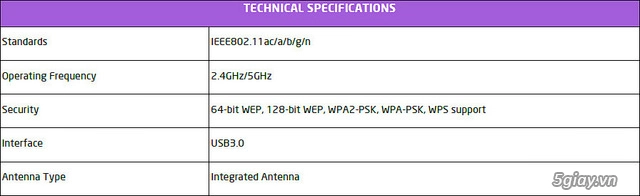
II. TÍNH NĂNG:
EnGenius EUB1200AC có nhiều tính năng thiết thực với cuộc sống hơn chúng ta mong đợi và đây là 2 tính năng đặc biệt nhất của EUB1200AC
1. Bắt sóng wifi:
Tất nhiên EUB1200AC chức năng để bắt sóng wifi, có thể sử dụng một cách dễ dàng, có thể bắt sóng wifi ở cự ly xa hơn nhiều so với card wifi của 1 laptop thông thường
Ta cấm USB vào laptop và download phần mềm quản lý của USB EUB1200AC có sẵn trong đĩa đi kèm hoặc vào link:
http://www.engeniustech.com.sg/files/firmware/EUB1200AC v1.2 _130730.zip
Cài đặt xong ta cấm USB vào và mở phần mềm quản lý lên
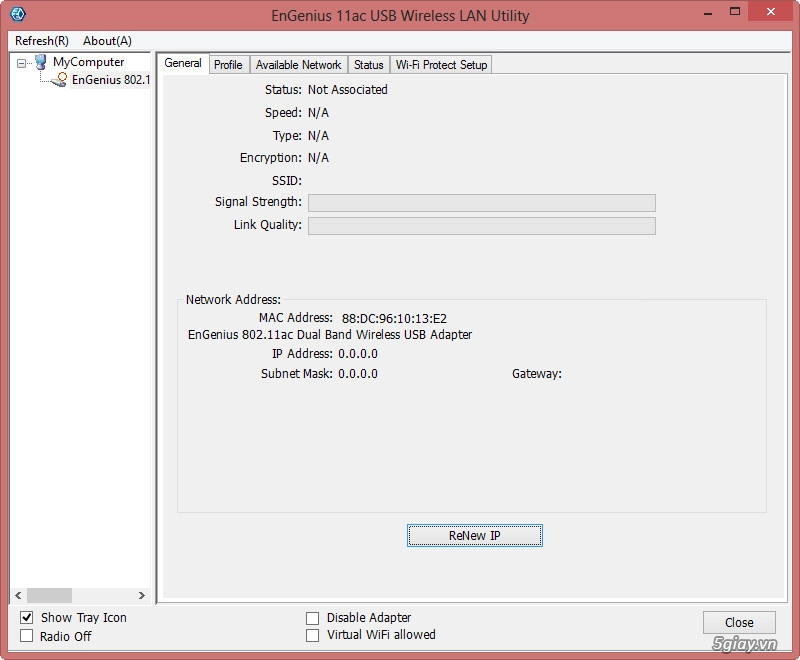
Vào tab Available Network chọn mạng wifi cần bắt sóng
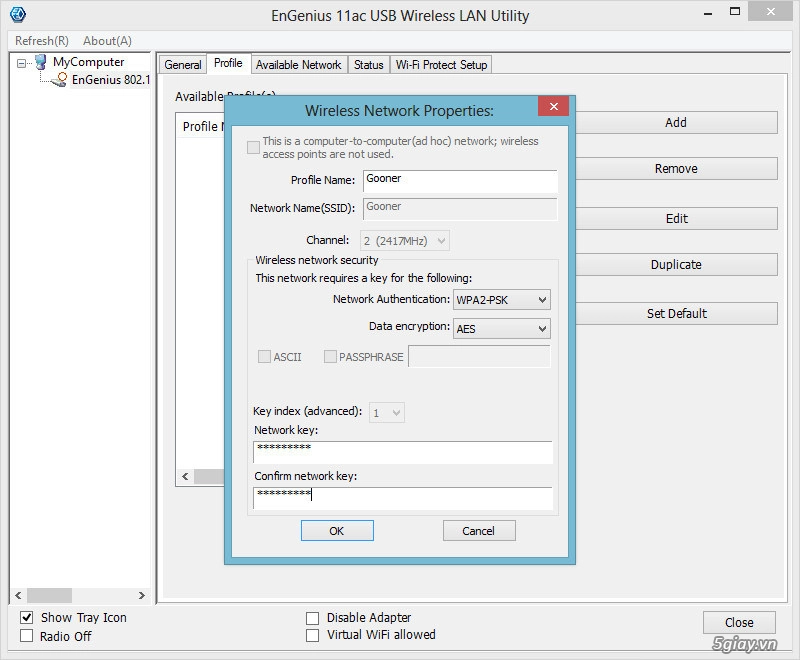
Nhập mật khẩu thế là có thể sử dụng wifi ok
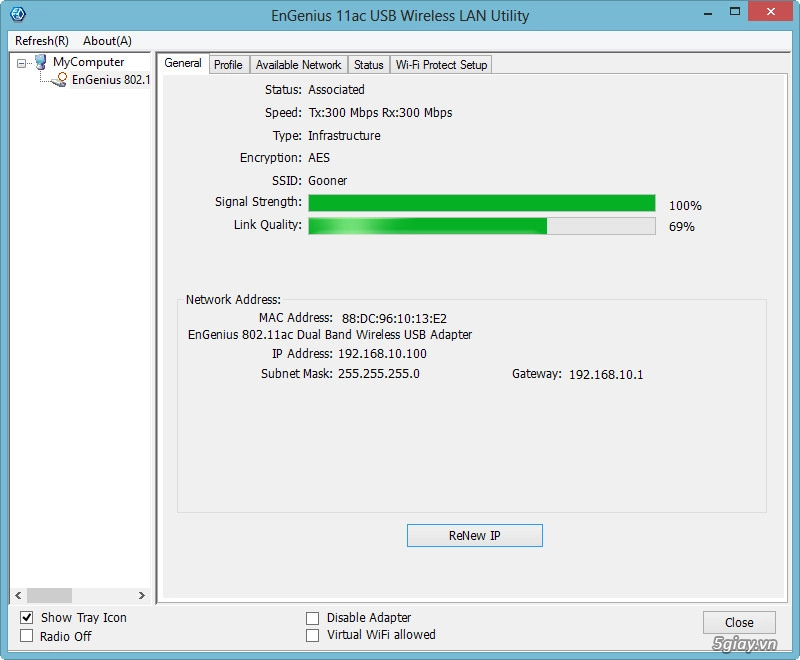
2. Phát wifi:
Bên cạnh bắt sóng wifi EUB1200AC còn có chức năng như 1 AP có thể phát wifi. Đây là chức năng rất thiết thực trong cuộc sống.
Cách thiết lập khá đơn giản, chỉ cần check vào Virtual WiFi allowed
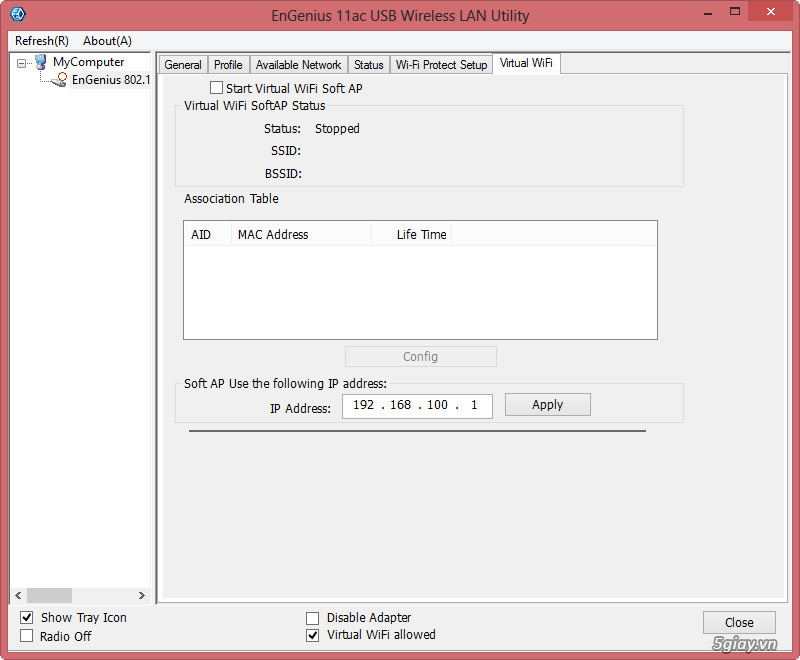
Ở Tab Virtual WiFi các bác check vào Start Virtual WiFi Soft AP
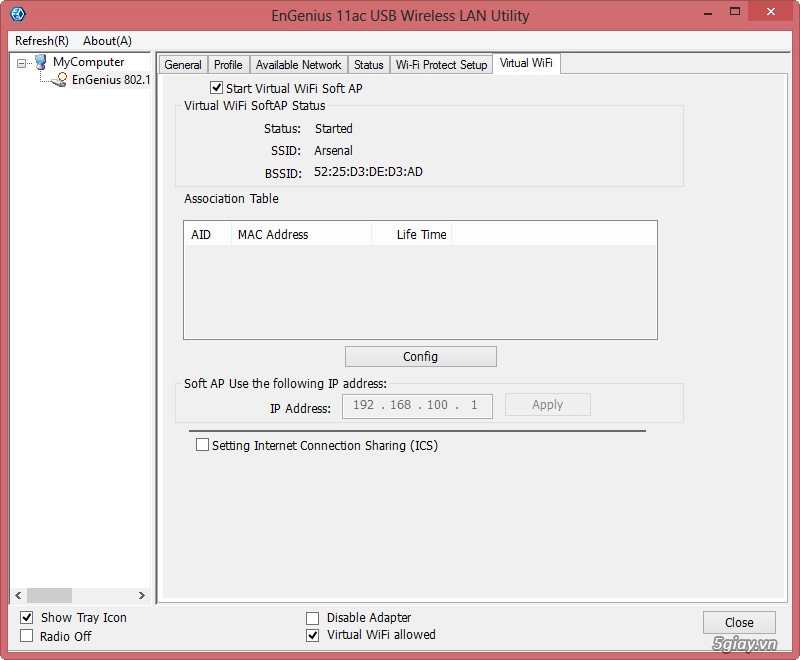
Mọi người có thể nhấp vào mục Config để thiết lập Network key/Network name
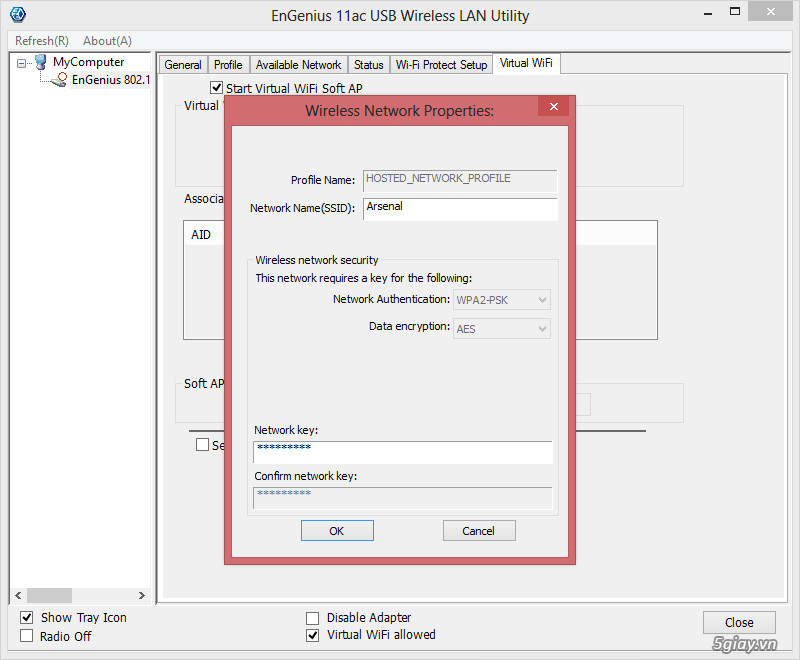
III. BENCHMARK:
1.Khi thiết bị bắt sóng wifi:
Thiết bị được kết nối với Engenius EWS310AP
Thiết bị được test ở 4 trường hợp:
Trường hợp 1
Vị trí: cùng một tầng – Khoảng cách: 15m – Vật cản: một lớp tường
Trường hợp 2
Vị trí: cách một lầu – Khoảng cách: 18m – Vật cản: ba lớp tường và một sàn bê tông
Trường hợp 3
Vị trí: cách hai lầu – Khoảng cách: 21m – Vật cản: ba lớp tường và hai sàn bê tông, đây là phòng kín không trổ cửa sổ
Trường hợp 4
Vị trí: cách hai lầu – Khoảng cách: 18m – Vật cản: hai lớp tường và hai sàn bê tông, đây là phòng được cách âm đặc biệt
Ở băng tần 2.4Ghz:
Trường hợp 1
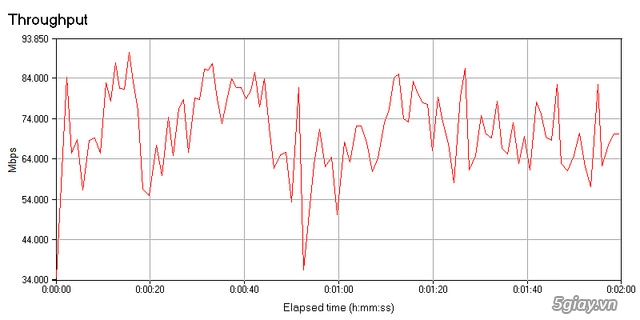
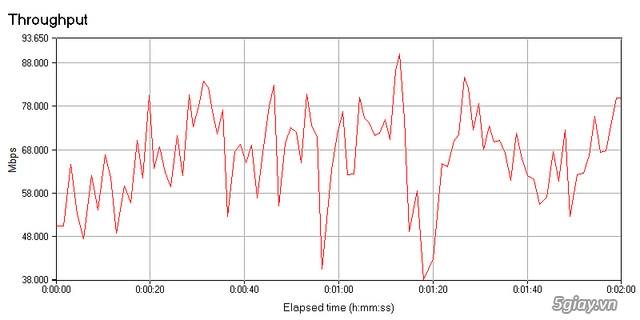
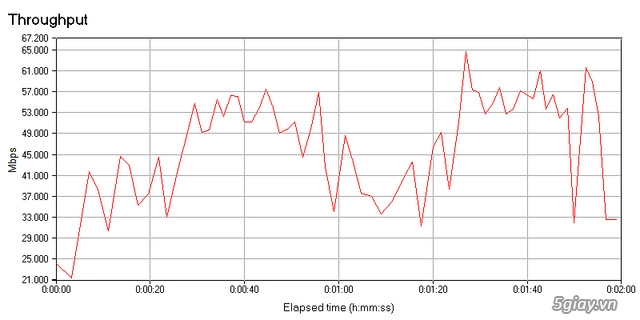
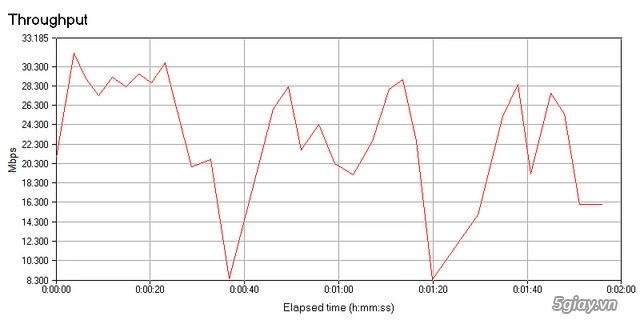
Trường hợp 1
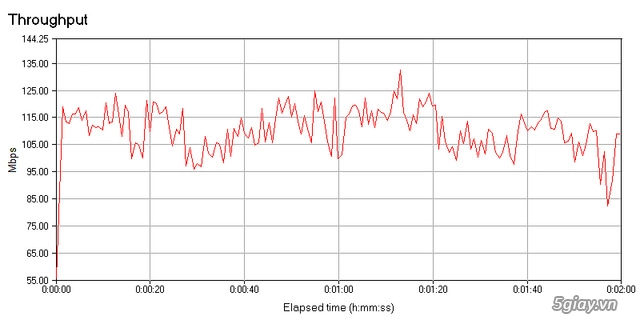
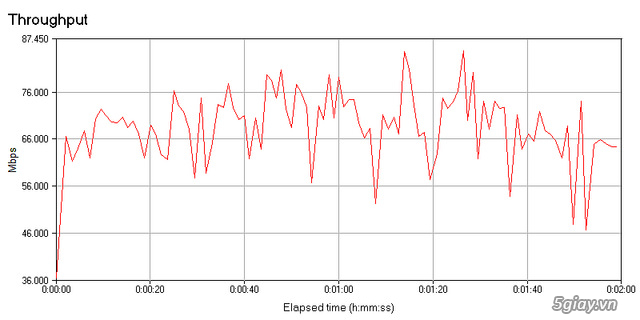
Thiết bị bắt sóng là laptop Asus
Thiết bị được test ở 2 trường hợp:
Trường hợp 1
Vị trí: cùng một tầng – Khoảng cách: 15m – Vật cản: một lớp tường

Vị trí: cách một lầu – Khoảng cách: 18m – Vật cản: ba lớp tường và một sàn bê tông
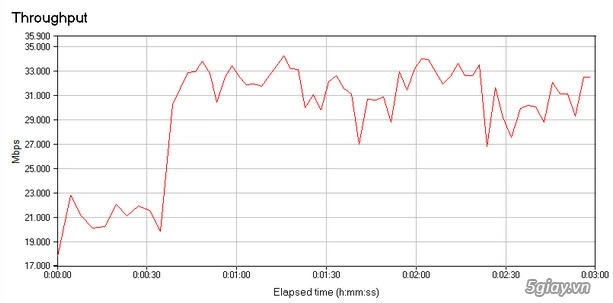
1. Ưu điểm:
- Bắt sóng wifi mạnh
- Hỗ trợ 2 băng tần
- Hỗ trợ cổng USB 3.0
- Có 2 băng tần 2.4Ghz và 5Ghz
- Có thể làm chức năng AP
2. Nhược điểm:
- Các thiết bị phát sóng ở băng tần 5Ghz chưa nhiều
Có thể bạn quan tâm:
